Stempel-/Hintergrunddruck
Stempel (Stamp) oder Hintergrund (Background) ist bei Verwendung bestimmter Betriebsumgebungen möglicherweise deaktiviert.
Mit der Funktion Stempel (Stamp) können Sie einen Stempeltext oder eine Bitmap über oder unter Dokumentdaten drucken. Überdies können auch das Datum, die Uhrzeit und der Benutzername gedruckt werden. Die Funktion Hintergrund (Background) ermöglicht es, Dokumentdaten mit einer Illustration zu hinterlegen.
Drucken von Stempeln
"VERTRAULICH", "WICHTIG" und andere in Firmen oft verwendete Stempeltexte sind vorgespeichert.
Öffnen des Druckertreiber-Setup-Fensters
Klicken auf Stempel/Hintergrund... (Stamp/Background...) auf der Registerkarte Seite einrichten (Page Setup)
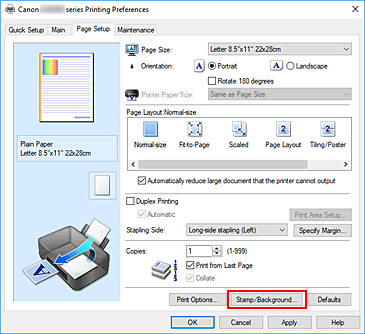
Das Dialogfeld Stempel/Hintergrund wird geöffnet.
Auswählen eines Stempels
Aktivieren Sie das Kontrollkästchen Stempel (Stamp), und wählen Sie den zu verwendenden Stempel aus der Liste aus.
Die aktuellen Einstellungen werden im Vorschaufenster auf der linken Seite der Registerkarte Seite einrichten (Page Setup) angezeigt.Festlegen der Stempeldetails
Legen Sie bei Bedarf die detaillierten Einstellungen für das Drucken von Stempeln fest und klicken Sie auf OK.
Abschließen der Konfiguration
Klicken Sie auf OK auf der Registerkarte Seite einrichten (Page Setup).
Beim Drucken werden die Daten mit dem angegebenen Stempel gedruckt.
Drucken eines Hintergrunds
Zwei Bitmapdateien sind als Muster bereits vorgespeichert.
Öffnen des Druckertreiber-Setup-Fensters
Klicken auf Stempel/Hintergrund... (Stamp/Background...) auf der Registerkarte Seite einrichten (Page Setup)
Das Dialogfeld Stempel/Hintergrund (Stamp/Background) wird geöffnet.
Auswählen des Hintergrunds
Aktivieren Sie das Kontrollkästchen Hintergrund (Background), und wählen Sie den zu verwendenden Hintergrund in der Liste aus.
Die aktuellen Einstellungen werden im Vorschaufenster auf der linken Seite der Registerkarte Seite einrichten (Page Setup) angezeigt.Festlegen der Hintergrunddetails
Nehmen Sie bei Bedarf die folgenden Einstellungen vor und klicken Sie auf OK.
- Hintergrund auswählen... (Select Background...)
- Klicken Sie auf diese Option, um einen anderen Hintergrund zu verwenden oder das Layout oder die Dichte eines Hintergrunds zu ändern.
- Hintergrund nur erste Seite (Background first page only)
- Aktivieren Sie dieses Kontrollkästchen, um den Hintergrund nur auf die erste Seite des Dokuments zu drucken.
Abschließen der Konfiguration
Klicken Sie auf OK auf der Registerkarte Seite einrichten (Page Setup).
Beim Drucken werden die Daten mit dem angegebenen Hintergrund gedruckt.
 Hinweis
Hinweis
- Wenn das Kontrollkästchen Leere Seite einfügen (Insert blank page) für den Broschürendruck aktiviert ist, werden Stempel und Hintergrund nicht auf den Leerseiten gedruckt.


